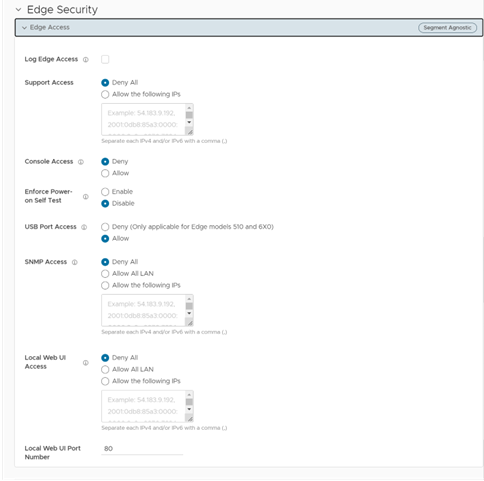Při konfiguraci profilu pro přístup k Edge musíte pro větší zabezpečení Edge v nastavení brány firewall zvolit správnou možnost pro podpůrný přístup, přístup ke konzole, přístup k portu USB, přístup k SNMP a přístup k místnímu webovému uživatelskému rozhraní. Tím zabráníte jakémukoli uživateli se zlými úmysly v přístupu k Edge.
Vnitřní test při spuštění
Ve verzi 5.1.0 se po spuštění nebo restartu softwaru SD-WAN Orchestrator provede vnitřní test při spuštění, aby bylo zaručeno, že důležité soubory a kód neaktivují výstrahy nebo nejsou poškozené. Příklady použití této funkce zahrnují společná kritéria a střední až vysoce rizikové nasazení (finance, státní správa atd.).
Poznámka: Funkce vnitřního testu při spuštění je ve výchozím nastavení deaktivována. (V konzole se zobrazí varovná zpráva, vygeneruje se událost a vnitřní test při spuštění (Power-on Self-test) bude pokračovat.
Funkce vnitřního testu při spuštění sestává z následujících kontrol, pokud je systém SD-WAN Orchestrator spuštěn nebo restartován:
- Test integrity softwaru: kritické systémové soubory jsou identifikovány a podepsány v době sestavení. Integrita podpisů je ověřena. Tento proces používá kryptografické podpisy k ověření pravosti a integrity.
- Test známých odpovědí kryptografických modulů: kryptografické moduly, jako například Openssl, spustí test známých odpovědí a ověří, zda všechny projdou.
- Test zdroje entropie: ověřuje se schopnost generování náhodného čísla zdroje entropie.
Poznámka: Vnitřní test při spuštění bude indikovat výsledek Úspěch/neúspěch (Pass/Fail). Systém bude pokračovat v spouštění zbývajících aplikací pouze v případě, že byl vnitřní test při spuštění úspěšný. Pokud se vnitřní test při spuštění nezdaří, zobrazí se chybové zprávy indikující neúspěšný test a systémová sekvence spouštění se zastaví.
Během procesu spouštění a restartu jsou podepsány a ověřeny následující soubory:
- Edge (všechny soubory ve složkách):
- /opt/vc/bin
- /opt/vc/sbin
- /opt/vc/lib
- /bin
- /sbin
- /lib
- /usr/bin
- /usr/sbin
- /usr/lib
- /vmlinuz
- /etc/init.d
- SD-WAN Orchestrator a brána SD-WAN Gateway
Poznámka: U následujících modulů se kontrola integrity spustí v režimu VYNUCENO (ENFORCED), a pokud nelze provést ověření, způsobí SELHÁNÍ (FAIL) spuštění.
- Brána SD-WAN Gateway – názvy svazků jsou uloženy v souboru /opt/vc/etc/post/vcg_critical_packages.in.
- Kritické moduly brány
- gatewayd.*:vše
- libssl1.0.0:.*:amd64
- libssl1.1:.*:amd64
- openssl:.*:vše
- python-openssl:.*:vše
- Kritické moduly brány
- SD-WAN Orchestrator – názvy svazků se ukládají do souboru /opt/vc/etc/post/vco_critical_packages.in
- Kritické moduly systému SD-WAN Orchestrator:
- libssl1.0.0:.*:amd64
- ibssl1.1:.*:amd64
- openssl:.*:vše
- vco-backend:.*:vše
- vco-cws-service:.*:vše
- vco-dr:.*:vše
- vco-new-ui:.*:vše
- vco-nginx-apigw:.*:vše
- vco-nginx-common:.*:vše
- vco-nginx-i18n:.*:vše
- vco-nginx-portal:.*:vše
- vco-nginx-reporting:.*:vše
- vco-nginx-sdwan-api:.*:vše
- vco-nginx-upload:.*:vše
- vco-node-common:.*:vše
- vco-portal:.*:vše
- vco-sdwan-api:.*:vše
- vco-tools:.*:vše
- vco-ui:.*:vše
- vco-ztnad-service:.*:vše
- nodejs:.*:vše
- vc-fips-common:.*:vše
- vc-fips-complaint:.*:vše
- vc-fips-strict:.*:vše
- openssh-client:.*:vše
- openssh-server:.*:vše
- linux-base:.*:vše
- linux-firmware:.*:vše
- linux-tools-common:.*:vše
- libselinux1:.*:amd64
- linux-base:.*:vše
- linux-firmware:.*:vše
- linux-libc-dev:.*:amd64
- util-linux:.*:amd64
- linux-tools-common:.*:vše
- linux-(aws|azure|generic)-headers-.*:.*:vše
- linux-(aws|azure|generic)-tools-.*:.*:amd64
- linux-headers-.*-(aws|azure|generic):.*:amd64
- linux-headers-(aws|azure|generic)-lts-.*:.*:amd64
- linux-image-unsigned-.*-(aws|azure|generic):.*:amd64
- linux-image-unsigned-(aws|azure|generic)-lts-.*:.*:amd64
- linux-modules-.*-(aws|azure|generic):.*:amd64
- linux-tools-.*-(aws|azure|generic):.*:amd64
- linux-tools-(aws|azure|generic)-lts-.*:amd64
- Kritické moduly systému SD-WAN Orchestrator:
- Brána SD-WAN Gateway – názvy svazků jsou uloženy v souboru /opt/vc/etc/post/vcg_critical_packages.in.
Postup (Procedure)
Chcete-li přiřadit přístup k Edge k profilu, proveďte následující kroky: